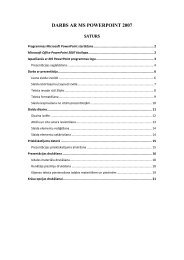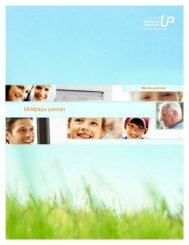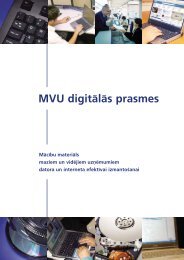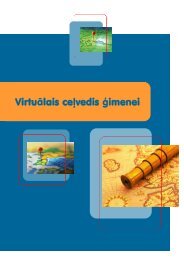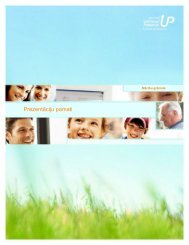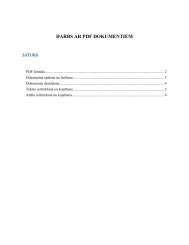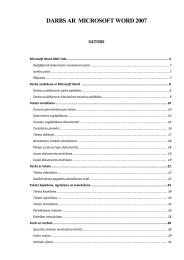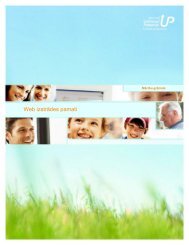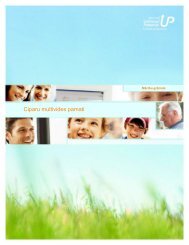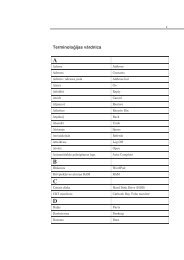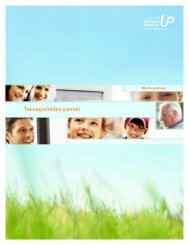Tīkla Web apguve - Latvija@Pasaule
Tīkla Web apguve - Latvija@Pasaule
Tīkla Web apguve - Latvija@Pasaule
Create successful ePaper yourself
Turn your PDF publications into a flip-book with our unique Google optimized e-Paper software.
9. nodarbība <strong>Web</strong> vietu izveide ar FrontPage 9.15<br />
10 Ar peles labo pogu noklikšķiniet uz 2. kolonnas 2. rindas. Atlasiet<br />
Cell Properties. Opciju Horizontal Alignment iestatiet uz Left,<br />
Vertical Alignment iestatiet uz Bottom, iestatījumu Specify Width<br />
iestatiet uz 1 pikseli, atlasiet izvēles rūtiņu Specify Height,<br />
iestatījumu Specify Height iestatiet uz 15 pikseļiem un<br />
noklikšķiniet uz OK. (Tagad tabulas otrās kolonnas platums 1<br />
pikselis.)<br />
11 Ar peles labo pogu noklikšķiniet uz 3. kolonnas 1. rindu. Saīsnes<br />
izvēlnē atlasiet Cell Properties, opciju Horizontal Alignment<br />
iestatiet uz Left, Vertical Alignment iestatiet uz Top, iestatījumu<br />
Specify Width iestatiet uz 15 pikseļiem, norādiet Background<br />
Color kā White un noklikšķiniet uz OK.<br />
12 Ar peles labo pogu noklikšķiniet uz 3. kolonnas 2. rindu. Saīsnes<br />
izvēlnē atlasiet Cell Properties, opciju Horizontal Alignment<br />
iestatiet uz Left, Vertical Alignment iestatiet uz Bottom,<br />
iestatījumu Specify Width iestatiet uz 15 pikseļiem, noklikšķiniet uz<br />
izvēles rūtiņas Specify Height, iestatījumu Specify Height iestatiet<br />
uz 15 pikseļiem, norādiet Background Color kā White un<br />
noklikšķiniet uz OK.<br />
13 Ar peles labo pogu noklikšķiniet uz 4. kolonnas 1. rindas. Saīsnes<br />
izvēlnē atlasiet Cell Properties, opciju Horizontal Alignment<br />
iestatiet uz Left, Vertical Alignment iestatiet uz Top, izņemiet<br />
atzīmi izvēlnes rūtiņā Specify Width (šai kolonnai nenorādiet<br />
platumu, jo būs nepieciešams, lai tas atbilstu katra lietotāja<br />
pārlūkprogrammas logam), norādiet Background Color kā White<br />
un noklikšķiniet uz OK.<br />
14 Ar peles labo pogu noklikšķiniet uz 4. kolonnas 2. rindu. Saīsnes<br />
izvēlnē atlasiet Cell Properties, opciju Horizontal Alignment<br />
iestatiet uz Left, Vertical Alignment iestatiet uz Bottom, izņemiet<br />
atzīmi izvēles rūtiņā Specify Width, atlasiet izvēles rūtiņu Specify<br />
Height, iestatījumu Specify Height iestatiet uz 15 pikseļiem,<br />
norādiet Background Color kā White un noklikšķiniet uz OK.<br />
15 Ar peles labo pogu noklikšķiniet uz 5. kolonnas 1. rindu. Saīsnes<br />
izvēlnē atlasiet Cell Properties, opciju Horizontal Alignment<br />
iestatiet uz Right, Vertical Alignment iestatiet uz Top, iestatījumu<br />
Specify Width iestatiet uz 15 pikseļiem, norādiet Background<br />
Color kā White un noklikšķiniet uz OK.<br />
16 Ar peles labo pogu noklikšķiniet uz 5. kolonnas 2. rindu. Saīsnes<br />
izvēlnē atlasiet Cell Properties, opciju Horizontal Alignment<br />
iestatiet uz Right, Vertical Alignment iestatiet uz Bottom,<br />
iestatījumu Specify Width iestatiet uz 15 pikseļiem, iestatījumu<br />
Specify Height iestatiet uz 15 pikseļiem, norādiet Background<br />
Color kā White un noklikšķiniet uz OK. Ir jāatveras tādai tabulai,<br />
kāda parādīta 9.12. attēls.